Cara Mengubah Bahasa Facebook Kembali ke Bahasa Inggris
Bermacam Macam / / June 13, 2023
Bergantung pada pengaturan lokasi atau perangkat Anda, Facebook mungkin mengubah bahasa aplikasi dari bahasa Inggris ke bahasa lainnya. Ini juga bisa terjadi jika Anda secara tidak sengaja mengubah pengaturan bahasa Facebook. Setelah bahasa UI berubah, semuanya menjadi membingungkan, karena terkadang terjemahan dapat dilakukan dengan buruk, atau Anda bahkan mungkin tidak mengetahui bahasanya. Satu-satunya solusi adalah mengubah bahasa Facebook kembali ke bahasa Inggris.
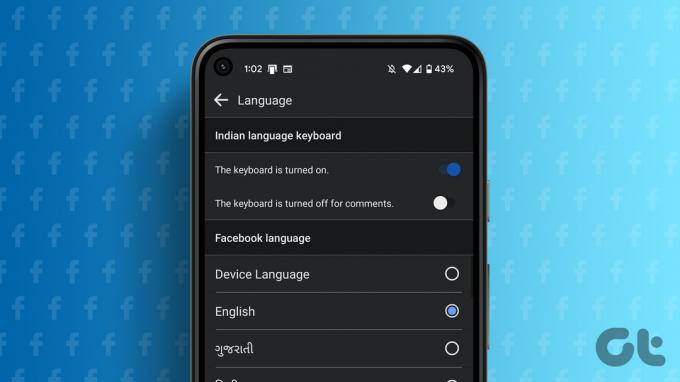
Jangan khawatir. Dalam panduan ini, kami akan membantu Anda dengan semua cara untuk mengubah bahasa antarmuka Facebook kembali ke bahasa Inggris. Mari kita mulai.
Hal yang Perlu Diperhatikan Ketika Anda Menghentikan Facebook Dari Mengubah Bahasa
- Meskipun tangkapan layar yang digunakan di sini dalam bahasa Inggris, Anda masih dapat mengikutinya berdasarkan posisi opsi dan ikon karena tidak akan berubah dengan bahasa.
- Jika Anda mengubah pengaturan bahasa di satu perangkat, itu tidak akan diperbarui secara otomatis di perangkat lain.
Cara Mengganti Bahasa Facebook di Android
Jika Anda ingin mengubah pengaturan bahasa Facebook ke bahasa Inggris atau bahasa lain pilihan Anda, Anda perlu:
Langkah 1: Buka aplikasi Facebook di perangkat Android atau iPhone Anda.
Langkah 2: Tekan menu hamburger (gambar profil).

Langkah 3: Gulir ke bawah dan pilih 'Pengaturan & privasi,'

Langkah 4: Pilih Bahasa lalu pilih bahasa pilihan Anda.

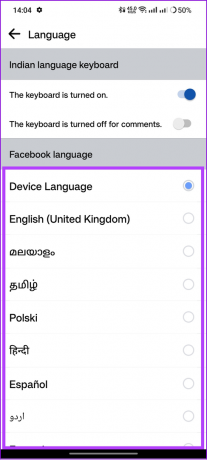
Baca juga: Cara melihat siapa yang melihat profil Facebook Anda
Periksa Pengaturan Bahasa Facebook Lainnya
Jika Anda ingin mendapatkan opsi lanjutan untuk menyesuaikan pengaturan bahasa di Facebook, ikuti langkah-langkah ini di perangkat Android dan iOS Anda:
Langkah 1: Buka Facebook > tekan menu hamburger dan pilih 'Pengaturan & privasi,'


Langkah 2: Ketuk Pengaturan lalu ketuk 'Bahasa dan wilayah.'
Langkah 3: Sekarang, pilih opsi yang relevan untuk mengubah pengaturannya.


Tip: Jika Anda menggunakan Facebook Lite, Anda dapat langsung memilih bahasa pilihan Anda setelah membuka 'Bahasa dan wilayah.'
Baca juga: Perbaiki pengaturan privasi Facebook tidak berfungsi dengan baik
Hentikan Facebook Dari Mengubah Bahasa di Browser
Mirip dengan aplikasi Facebook, Anda juga dapat mengubah bahasa apa yang harus ditampilkan situs media sosial saat mengaksesnya dari browser web. Inilah cara Anda melakukannya:
Langkah 1: Kunjungi Facebook di browser Anda atau dari tautan di bawah dan masuk dengan akun Anda.
Buka Facebook di browser
Langkah 2: Tekan ikon gambar profil.
Langkah 3: Pilih 'Pengaturan & privasi.'

Langkah 4: Tekan Bahasa.
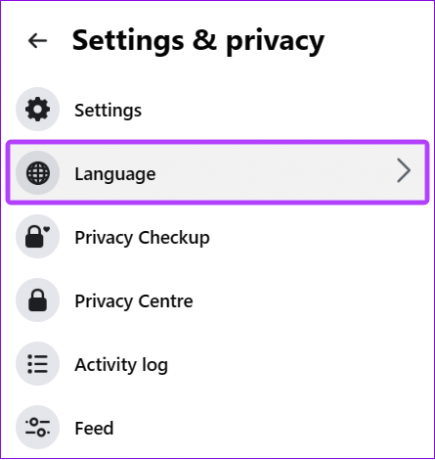
Langkah 5: Klik bahasa Facebook.
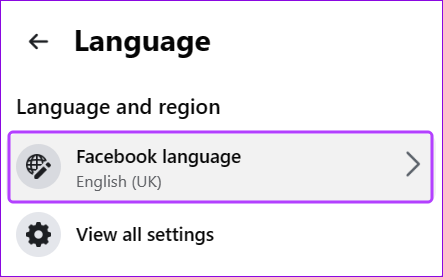
Langkah 6: Pilih bahasa pilihan Anda.
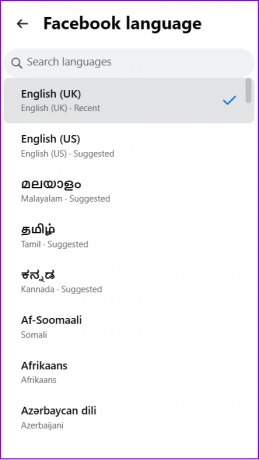
Ubah Bahasa Facebook di Browser Seluler
Langkah 1: Kunjungi Facebook di browser Anda atau dari tautan di bawah dan masuk dengan akun Anda.
Catatan: Jika Anda telah menginstal aplikasi Facebook di ponsel cerdas Anda, Anda mungkin dialihkan ke aplikasi tersebut. Jika ini terjadi berkali-kali, coba masuk dari tab lain atau copot pemasangan aplikasi.
Buka Facebook di browser
Langkah 2: Tekan menu hamburger (tiga baris).

Langkah 3: Gulir ke bawah dan ketuk Bahasa dan pilih salah satu pilihan Anda.
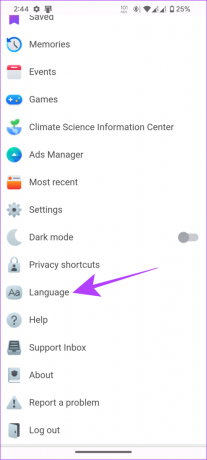

Baca juga: Ubah nama akun dan nama pengguna Facebook
Pilih Bahasa yang Tidak Ingin Anda Terjemahkan Secara Otomatis di Facebook
Bahkan jika Anda telah menyetel bahasa di Facebook ke bahasa Inggris, Anda dapat terus melihat kiriman dari bahasa pilihan Anda tanpa terjemahan otomatis.
Di Aplikasi Seluler
Langkah 1: Buka aplikasi Facebook dan ketuk menu hamburger.
Langkah 2: Gulir ke bawah dan ketuk 'Pengaturan & privasi.'


Langkah 3: Ketuk Pengaturan > ketuk 'Bahasa dan wilayah' di bawah Preferensi.
Langkah 4: Ketuk 'Bahasa yang tidak ingin Anda terjemahkan secara otomatis.'

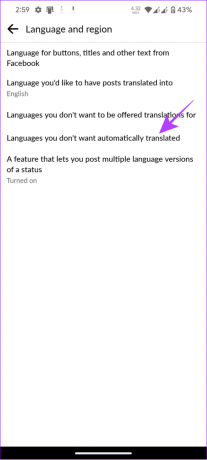
Langkah 5: Pilih bahasa dan tekan Simpan.
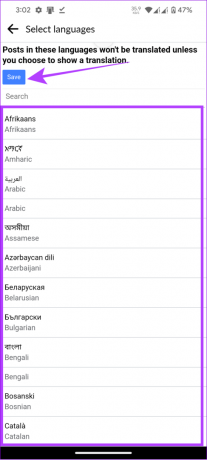
Di Peramban
Langkah 1: Kunjungi Facebook di browser Anda atau dari tautan di bawah dan masuk dengan akun Anda.
Buka Facebook di browser
Langkah 2: Klik gambar profil Anda di kanan atas Facebook.
Langkah 3: Pilih 'Pengaturan dan privasi.'

Langkah 4: Selanjutnya, klik Pengaturan
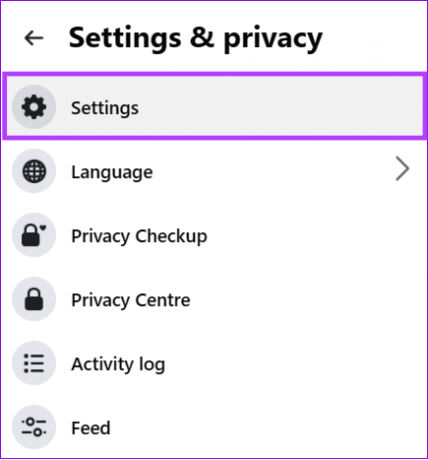
Langkah 4: Klik 'Bahasa dan wilayah' dari sidebar.
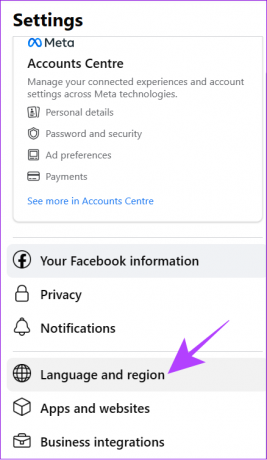
Langkah 5: Klik Edit di sebelah 'Bahasa yang tidak ingin Anda terjemahkan secara otomatis.'
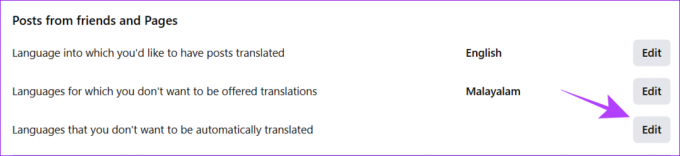
Langkah 6: Masukkan dan pilih bahasa, lalu tekan Simpan perubahan.
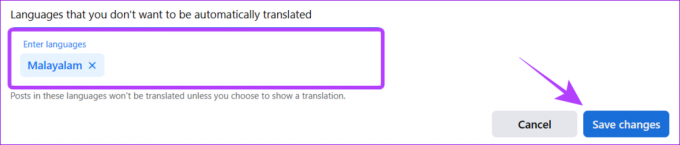
FAQ tentang Mengubah Bahasa Facebook
Periksa apakah Anda telah menambahkan bahasa ke daftar bahasa yang tidak ingin Anda terjemahkan. Anda dapat memeriksanya dari pengaturan bahasa di Facebook.
Tekan tombol terjemahan di bawah tombol komentar yang ingin Anda terjemahkan.
Saat Anda melihat kiriman yang diterjemahkan, tekan 'Nilai terjemahan ini' di bawah terjemahan dan pilih 'Postingan tidak dalam [Bahasa]' dari menu tarik-turun. Pilih Konfirmasi dari menu pop-up.
Nikmati Facebook dalam Bahasa yang Anda Suka
Sangat menyebalkan ketika bahasa Facebook berubah menjadi bahasa yang tidak Anda ketahui. Dengan panduan tentang cara mengubah bahasa Facebook kembali ke bahasa Inggris ini, kami harap Anda dapat kembali ke bahasa UI pilihan Anda.
Terakhir diperbarui pada 13 Juni 2023
Artikel di atas mungkin berisi tautan afiliasi yang membantu mendukung Teknologi Pemandu. Namun, itu tidak mempengaruhi integritas editorial kami. Konten tetap berisi dan otentik.

Ditulis oleh
Anoop adalah penulis konten dengan pengalaman lebih dari 3 tahun. Di GT, dia meliput Android, Windows, dan juga tentang ekosistem Apple. Karyanya telah ditampilkan di banyak publikasi termasuk iGeeksBlog, TechPP, dan 91 ponsel. Ketika dia tidak sedang menulis, dia dapat dilihat di Twitter, di mana dia membagikan pembaruan terkini tentang teknologi, sains, dan banyak lagi.



